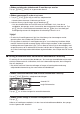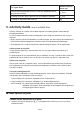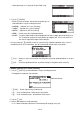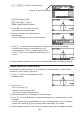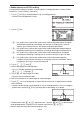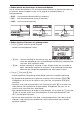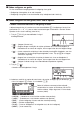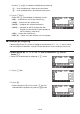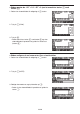User manual - fx-9860GII_Soft
Table Of Contents
- Indhold
- Kom hurtigt i gang — Læs dette først!
- Kapitel 1 Grundlæggende funktioner
- Kapitel 2 Manuelle beregninger
- 1. Grundlæggende beregninger
- 2. Specielle funktioner
- 3. Angivelse af vinkelenhed og visningsformat
- 4. Funktionsberegninger
- 5. Numeriske beregninger
- 6. Beregninger med komplekse tal
- 7. Binære, oktale, decimale og heksadecimale beregninger med heltal
- 8. Matrixberegninger
- 9. Beregninger af metriske omregninger
- Kapitel 3 Funktionen List
- Kapitel 4 Ligningsregning
- Kapitel 5 Tegning af grafer
- 1. Grafeksempler
- 2. Håndtering af et grafskærmbillede
- 3. Tegning af en graf
- 4. Lagring af en graf i billedhukommelsen
- 5. Tegning af to grafer i det samme skærmbillede
- 6. Manuel tegning af grafer
- 7. Brug af tabeller
- 8. Tegning af dynamiske grafer
- 9. Tegning af en graf for en rekursionsformel
- 10. Tegning af et keglesnit
- 11. Ændring af en grafs udseende
- 12. Funktionsanalyse
- Kapitel 6 Statistiske grafer og beregninger
- 1. Før udførelse af statistiske beregninger
- 2. Beregning og tegning af en graf for statistiske data med én variabel
- 3. Beregning og tegning af en graf for statistiske data med to variable
- 4. Udførelse af statistiske beregninger
- 5. Test
- 6. Konfidensinterval
- 7. Fordeling
- 8. Input- og Output-udtryk til tests, konfidensinterval, og fordeling
- 9. Statistisk formel
- Kapitel 7 Økonomiske beregninger (TVM)
- Kapitel 8 Programmering
- Kapitel 9 Regneark
- Kapitel 10 eActivity
- Kapitel 11 Hukommelsesstyring
- Kapitel 12 Systemstyring
- Kapitel 13 Datakommunikation
- Kapitel 14 Brug af SD-kort (kun fx-9860GII SD)
- Appendiks
- E-CON2 Application (English)
- 1 E-CON2 Overview
- 2 Using the Setup Wizard
- 3 Using Advanced Setup
- 4 Using a Custom Probe
- 5 Using the MULTIMETER Mode
- 6 Using Setup Memory
- 7 Using Program Converter
- 8 Starting a Sampling Operation
- 9 Using Sample Data Memory
- 10 Using the Graph Analysis Tools to Graph Data
- 11 Graph Analysis Tool Graph Screen Operations
- 12 Calling E-CON2 Functions from an eActivity
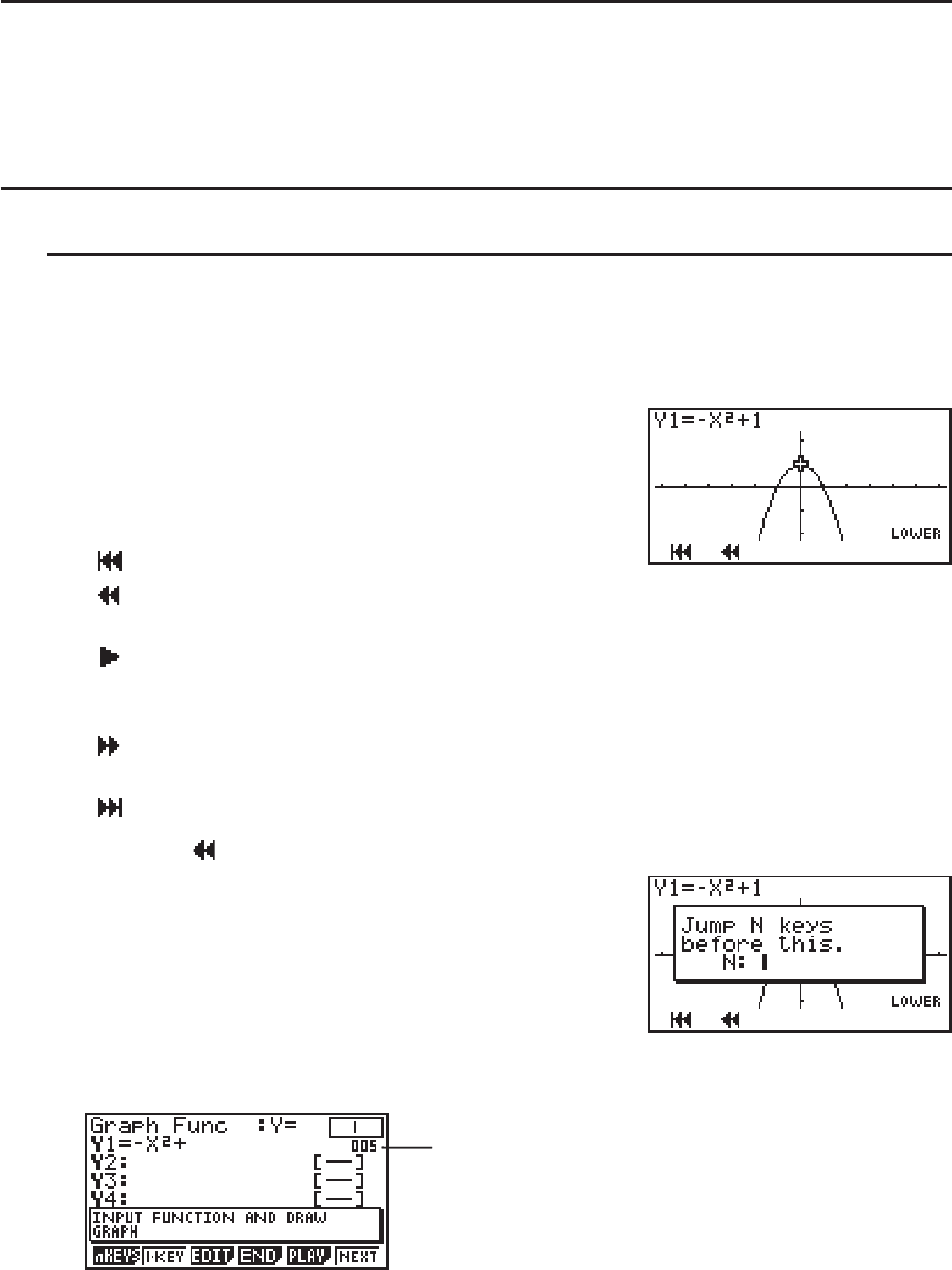
10-18
I Sådan redigeres en guide
Du kan anvende to fremgangsmåder til redigering af en guide.
• Redigering af den guide, du er ved at oprette
• Redigering af en guide fra en eksisterende strip i arbejdsområdet i eActivity
I Sådan redigerer du den guide, du er ved at oprette
S Sådan vises skærmbilledet til redigering af taster
I dette eksempel viser vi, hvordan man viser skærmbilledet @ til redigering af taster til en
graffunktion (Y1 = −X
2
+ 1), som er indsat ved afslutningen af udførelsen i afsnittet "Sådan
oprettes du en n-tasts handling" (side 10-14).
1. Tryk på
(PLAY) på skærmbilledet til valg af
handlingsmønster.
• {
} ... {hopper til første tast}
• {
} ... {hopper tilbage n-taster}Når du trykker på denne tast, vises en dialogboks til
indsættelse af en værdi, der angiver, hvor mange taster der skal hoppes tilbage.
• {
} ... {starter automatisk afspilning fra den aktuelle placering}En dialogboks, som kan
anvendes til at angive afspilningshastigheden, vises. Tryk på for at stoppe
automatisk afspilning.
• {
} ... {hopper frem n-taster}Når du trykker på denne tast, vises en dialogboks til
indsættelse af en værdi, der angiver, hvor mange taster der skal hoppes frem.
• {
} ... {hopper til sidste tast og viser skærmbillede til oprettelse af guider}
2. Tryk på
(
).
• Herefter vises dialogboksen til højre.
3. Indsæt en værdi for at angive det antal taster, du ønsker at hoppe, og tryk derefter på
U.
• Her vil vi hoppe til
@-tasten, så vi indsætter FU.
Dette tal indikerer nummeret på den aktuelle
tastefunktion fra starten af funktionen. Når AUTO-
funktion udføres, tilføjes bogstavet "A" foran dette
nummer (A005).
• {
nKEYS} ... {indsætter en n-tast-funktion ved den viste position}
• {
1-KEY} ... {indsætter en 1-tast-funktion ved den viste position}
• {
EDIT} ... {starter redigering af tasten ved den aktuelle placering}
• {
END} ... {afslutter redigeringen}
• {
PLAY} ... {viser en dialogboks til at vælge den tast, der skal redigeres}
• {
NEXT} ... {viser næste tast}